इंकस्केप सह प्रतिमा कशी काढायची
लेखक:
Lewis Jackson
निर्मितीची तारीख:
7 मे 2021
अद्यतन तारीख:
1 जुलै 2024

सामग्री
या लेखात: एक स्वयंचलित ट्रेसिंग बनवा मॅन्युअल ट्रेसिंग 5 संदर्भ बनवा
इंकस्केपसह बिटमॅपला वेक्टर बनविण्यासाठी, आपल्याला प्रथम प्रतिमेच्या रेषा काढणे आवश्यक आहे. अनुप्रयोगामध्ये स्वयंचलित ट्रेसिंग साधन दिले गेले आहे ज्यास विशेष रेखांकन कौशल्याची आवश्यकता नाही. आपण आपले रेखाचित्र अधिक अचूकपणे नियंत्रित करू इच्छित असल्यास आपण सॉफ्टवेअरची अंगभूत रेखाचित्र साधने व्यक्तिचलितपणे वापरू शकता. आपण कोणती पद्धत निवडली याचा फरक पडत नाही, विंडोज, मॅक आणि लिनक्ससाठी उपलब्ध असलेल्या या नि: शुल्क आणि ओपन सोर्स सॉफ्टवेयरसह आपल्या बिटमैप प्रतिमांचे वेक्टरकरण सोपे केले जाईल.
पायऱ्या
पद्धत 1 स्वयंचलित ट्रेस बनवा
-

बिटमॅप प्रतिमा आयात करा. यावर क्लिक करा फाइल ofप्लिकेशनच्या मेनू बारमध्ये नंतर पर्याय निवडा आयात. प्रदर्शित होणार्या संवादातील सदिश प्रतिमा निवडा. -

ट्रेसिंग टूल उघडा. यावर क्लिक करा मार्ग शीर्ष मेनू बारमध्ये, नंतर निवडा बिटमॅप वेक्टेरिझ करा. एक संवाद विंडो दर्शविली जाईल जी आपल्याला विविध वेक्टर पॅरामीटर्सची सेटिंग ऑफर करते. -

करण्यासाठी ट्रेसिंग पासची संख्या निवडा. शीर्षकाच्या शीर्षकावरील सेटिंग्ज समायोजित करा साधा पास, जर आपणास प्रतिमेवरील एक मार्ग तयार करायचा असेल तर. खालच्या भागात असलेले शीर्षक ठेवा अनेक पास, आपणास कित्येक सुपरइम्पोज्ड मार्ग मिळवायचे असल्यास.- आपल्याला एका पासमध्ये आपली बिटमॅप प्रतिमा सशक्त करण्यासाठी काही पॅरामीटर्स समायोजित करण्याची आवश्यकता असेल.
- च्या सेटिंग ब्राइटनेस उंबरठा प्लॉटमध्ये रिक्त किंवा काळा असावा की नाही हे निर्धारित करण्यासाठी पिक्सेल शेडिंग वापरेल. या पॅरामीटरचे मूल्य जितके जास्त असेल तितके जाड आउटपुट पथ होईल.
- च्या सेटिंग समोच्च शोध पिक्सेल रंग फरकांच्या आधारे प्लॉट निश्चित करेल. शोध पातळी सेटिंग्ज ब्राइटनेस थ्रेशोल्ड सेटिंग प्रमाणेच आउटपुट वेव्हफॉर्मच्या जाडीवर परिणाम करतात.
- मापदंड रंग परिमाण रंगांमधील फरकांवर आधारित प्लॉट तयार करेल. सेटिंग रंगांची संख्या बिटमॅपच्या आधारावर आउटपुट निश्चित केले जाऊ शकते तर वापरण्यासाठी किती रंग वापरायचे ते निर्दिष्ट करण्याची संधी देईल. या सैद्धांतिक रंगांना काळ्या किंवा पांढर्यामध्ये रूपांतरित करण्यासाठी आणि कथानक तयार करण्यासाठी विशिष्ट अल्गोरिदमचा वापर केला जातो.
- एकाधिक ट्रेस पास मिळविण्यासाठी आपल्याला काही अतिरिक्त मापदंड समायोजित करण्याची आवश्यकता असेल.
- सेटिंग चमक पातळी आपण केलेल्या एकूण पासची संख्या निर्दिष्ट करण्यात सक्षम असाल.
- सेटिंग रंग नामित बॉक्समध्ये निवडलेली संख्या वापरेल पास आउटपुट प्लॉट तयार करण्यासाठी किती रंगांचे समर्थन आवश्यक आहे हे निर्धारित करण्यासाठी. हे सेटिंग केवळ तेव्हाच प्रभावी होईल जेव्हा बिटमॅप रंगात असेल
- मापदंड ग्रेस्केल रंगांप्रमाणेच कार्य करेल, परंतु बिटमॅपच्या ग्रेस्केल पातळीवर प्ले करेल. ही प्रतिमा रंगण्याऐवजी ग्रे स्केल मोडमध्ये असल्यास ही सेटिंग प्रभावी होईल.
- अतिरिक्त पर्यायांदरम्यान, मऊ वेक्टोरलायझेशनपूर्वी बिटमैप प्रतिमेवर गॉशियन अस्पष्ट लागू करेल आणि स्टॅक पास पथांच्या आवरणात उरलेल्या अनिर्णेमुळे गोरे रंग भरतील. पर्याय तपासा पार्श्वभूमी हटवा बिटमॅप काढण्यासाठी,हे सहसा अत्यंत हलके रंगांनी बनलेले असते आणि मुख्य विषयाच्या कथानकावर कोणताही प्रभाव असू नये.
- लेबल असलेल्या शीर्षकांवर क्लिक करा पर्याय सदिश संवाद
- पर्याय परजीवी काढा स्कॅन केले तर आपल्या बिटमॅपवर अस्तित्वातील अवांछित ठिपके आणि स्क्रॅचेस दूर करेल.
- पथ अनुकूलित करा प्लॉटच्या खुल्या कोनात बेझीर वक्र म्हणून गोल करेल. त्याचप्रमाणे, पर्याय कोपरे मऊ करा तीव्र कोनात गोलाकार लहान त्रिज्यामध्ये रूपांतरित करा.
- आपल्याला एका पासमध्ये आपली बिटमॅप प्रतिमा सशक्त करण्यासाठी काही पॅरामीटर्स समायोजित करण्याची आवश्यकता असेल.
-

आपल्या वेक्टर प्रतिमेचे पूर्वावलोकन करा. आपल्या वेक्टरायझेशनचा निकाल प्रदर्शित करण्यासाठी अद्यतन क्लिक करा. जर रेषा खूप जाड किंवा कडक दिसत असतील तर आपण कदाचित ट्रेसिंग मोड निवडला असेल जो आपल्या बिटमॅपला अनुकूल नसेल. इंकस्केप शिफारस करतो की आपल्या आवडीनुसार कोणता निकाल सर्वात योग्य आहे हे ठरविण्यात आपण भिन्न पॅरामीटर्ससह कमीतकमी तीन चाचण्या करा. -

लेआउट तयार करा आणि आपले कार्य जतन करा. व्हेक्टोरिझेशन संवादाच्या खालील उजवीकडे ओके बटणावर क्लिक करा. बिटमैप फाईलमध्ये सेव्ह होईल .svg परिणामी. -
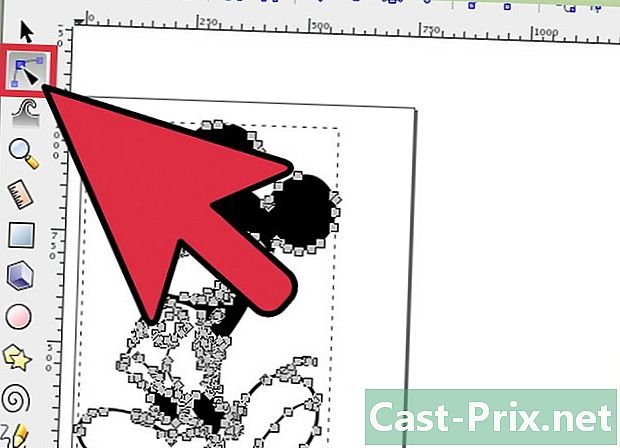
आपले निकाल संपादित करा आणि परिष्कृत करा. आपल्या स्क्रीनच्या डावीकडील टूलबारच्या शीर्षस्थानी असलेल्या दुसर्या चिन्हावर क्लिक करा. आपण की देखील दाबू शकता F2 आपल्या गरजेनुसार मार्गावर ठेवलेल्या नोड हलवून वक्र समायोजित करण्यासाठी.
पद्धत 2 मॅन्युअल ट्रेसिंग बनवा
-

आपली प्रतिमा अपलोड करा यावर क्लिक करा फाइल मेनूबार मध्ये, नंतर सिलेक्ट करा आयात. -

स्तर निर्माण संवाद उघडा. नवीन थर शोधणे केवळ तांत्रिकदृष्ट्या वैकल्पिक असले तरीही आपण आपल्या बिटमॅपला वेक्टरिंग करण्यासाठी वापरत असलेल्या थरावरील डोपिंग सेटिंग्जमध्ये बदल करण्याची क्षमता देऊन आपण काय करीत आहात हे समजण्यास मदत करेल. क्लिक करा थर मुख्य मेनू बारमध्ये पर्याय निवडा स्तर ड्रॉप-डाउन मेनूच्या तळाशी स्थित. -

एक नवीन थर जोडा. आपल्या स्क्रीनच्या उजव्या बाजूला असलेल्या लेयर बारच्या शीर्षस्थानी + बटणावर क्लिक करा. नवीन लेयरसाठी नाव प्रविष्ट करा (उदाहरणार्थ निवडा plotter) वर क्लिक करा आणि वरच्या बाणावर आणि क्षैतिज पट्टीवर क्लिक करून जोडा बटणावर क्लिक करा आणि अग्रभागामध्ये त्यास ठेवा. -

ट्रेसिंग टूल निवडा. इंकस्केपमध्ये बरेच आहेत, त्या सर्वांना वेगवेगळ्या गरजा आहेत.- की दाबा F6 आपल्या कीबोर्डवर किंवा फ्रीहँड ड्रॉईंग टूल निवडण्यासाठी टूलबारमधील पेन्सिल चिन्हावर क्लिक करा. हे आपल्याला आपल्या प्रतिमेत कोठेही ट्रॅक बनविण्यास अनुमती देईल. आपल्याकडे काम करण्यासाठी काही ओळी असल्यास, जर आपल्याकडे हात असेल किंवा आपल्याकडे ग्राफिक टॅब्लेट असेल तर हे साधन पुरेसे जास्त असेल.
- एकाच वेळी दाबा Shift+F6 किंवा बेझीर कर्व्ह टूल उघडण्यासाठी फाउंटेन पेनचे प्रतीक असलेल्या चिन्हावर क्लिक करा. हे आपल्याला आपल्या रेषांना छोट्या छोट्या विभागांमध्ये कट करण्याची परवानगी देईल ज्या आपण स्वतंत्रपणे हलवू आणि वाकवू शकता. आपण माउस वापरत असल्यास आणि आपल्याकडे ट्रेस करण्यासाठी अनेक ओळी असल्यास, हे साधन आपल्यास सर्वात अचूक परिणाम आणेल. पथ पूर्ण करण्यासाठी आपल्याला प्रत्येक ओळीच्या शेवटी डबल-क्लिक करावे लागेल आणि ते संपादन करण्यायोग्य असतील अशा विभागांमध्ये विभाजित करावे लागतील.
-

आपल्या प्रतिमेच्या सर्व ओळी काढा. हे करण्यासाठी आपला माउस किंवा ग्राफिक टॅब्लेट वापरा. जर आपण बझियर कर्व्ह प्लॉटर वापरत असाल तर लहान ओळी रेखाटण्याचा प्रयत्न करा. लांब ओळींपेक्षा त्यांचे संपादन करणे सोपे होईल, आपण त्यांना अधिक सुस्पष्टता देऊ शकता आणि अडचणी असल्यास आपल्याला संपूर्ण मार्ग पुन्हा करणे आवश्यक नाही.- आपण स्तरांच्या व्यवस्थापन बॉक्सच्या सहाय्याने रेखांकनाच्या एका थरातून दुसर्या एका भागात जाऊ शकाल. आपल्याला ज्या गोष्टी करण्याची आवश्यकता आहे त्या नावावर डबल-क्लिक करणे आवश्यक आहे आणि आपणास त्वरित त्याकडे आणले जाईल.
- आपल्या बिटमॅपची अस्पष्टता बदलणे आपल्याला आपल्या ओळी काढण्यास मदत करू शकते. आपण लेयरच्या नावाच्या खाली लेयर मॅनेजमेंट बॉक्समधील स्लाइडर वापरुन आपल्या आवडीनुसार ते समायोजित करू शकता.
-
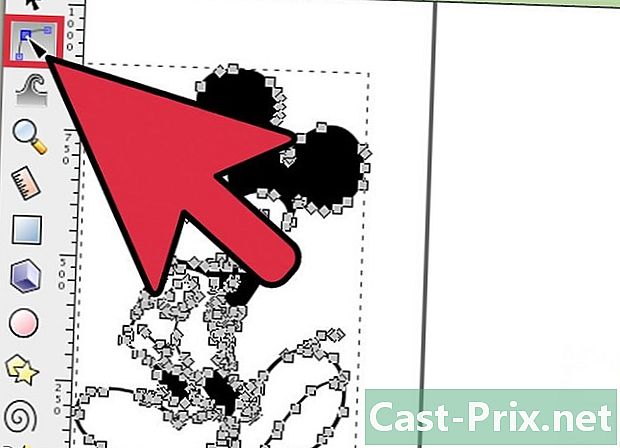
एडिटिंग नोड्स टूल उघडा. आपल्या स्क्रीनच्या डावीकडील टूलबारच्या शीर्षस्थानी असलेल्या दुसर्या चिन्हावर क्लिक करा. आपण की देखील दाबू शकता F2. हे आपल्याला आपल्या ओळीवर स्थित असलेल्या नोड्स त्यांना समायोजित करण्यासाठी क्लिक आणि हलविण्यास अनुमती देईल.- जर नोड्सची संख्या खूपच महत्त्वाची असेल आणि त्यांचे संपादन कायमचे राहिले तर आपल्याकडे ते सुलभ करण्याची संधी आहे. आपण काढलेल्या आकाराचा थोडासाच परिणाम होईल आणि आपण ते सुज्ञपणे केले तर ते केवळ दृश्यमान होईल. कळा दाबा Ctrl+द (किंवा M सीएमडी+द आपल्या मार्गावरील विभागांची संख्या कमी करण्यासाठी.
-

बिटमैपशिवाय आपल्या प्लॉटचे स्वरूप तपासा. आपणास स्वारस्य असलेल्या बिटमॅपच्या सर्व ओळी आपण वेक्टरकृत केल्या आहेत हे सुनिश्चित करण्यासाठी, पहिल्या लेयरवर क्लिक करा (मूळ बिटमैप प्रतिमेस समर्थन देणारी एक) आणि नाव स्लाइडरसह त्याची पारदर्शकता वाढवा. अपारदर्शकता जोपर्यंत तो अदृश्य होत नाही आणि आपण केवळ आपले ट्रॅक पाहू शकत नाही.आपण एक विसरला असल्याचे आपल्याला आढळल्यास, आपल्या बिटमॅपची अस्पष्टता पुन्हा वाढवा जेणेकरुन आपल्याला ज्या ओळी ट्रेस कराव्या लागतील त्या पुन्हा दिसू लागतील. -

बिटमॅप प्रतिमेस समर्थन देणारा स्तर हटवा. पहिल्या लेयरवर क्लिक करा (आपल्या बिटमॅपला पाठिंबा देणारा) आणि लेयर मॅनेजमेंट बॉक्समधील चिन्हावर क्लिक करून ते हटवा. नंतर क्लिक करून आपला ट्रॅक जतन करा फाइल शीर्ष मेनू बार मध्ये नंतर पर्याय निवडून म्हणून जतन करा. आपल्या वेक्टर रेखांकनास नाव देणे विसरू नका.

